|
Heutzutage ist eine eigene Rechtschreib-Prüfung innerhalb unseres Server-Ökosystems nicht mehr notwendig.
Alle Großen Browser-Anbieter haben dieses extrem nützliche Feature in ihre Browser includiert, und dies ist auch innerhalb des factline Community Server FCS-Ökosystems nutzbar.
Um die Rechtschreibprüfung im Editor nutzen zu können muss dies im P-Admin durch die/den aktiviert werden.
Folgende Browser bieten die integrierte Rechtschreibprüfung an:
Mozilla Firefox:
Mozilla Firefox auf Wikipedia.
Um die Rechtschreibprüfung für Firefox zu aktivieren, brauchen Sie nur ein Deutsches Wörterbuch in Form eines Firefox-Addons zu installieren.
Klicken Sie HIER, um so eines zu installieren.
zuklappen
Google Chrome:
Google Chrome in Wikipedia.
In Googles Chrome benötigt es keinem speziellen Set-Up.
Sobald dies durch ihre erweiterte Plattform-Administrator*in aktiviert wurde, kann die Rechtschreibprüfung genutzt werden.
| Beachten Sie, dass beim benutzen von Google Chrome immer auch Daten an Google übertragen werden. Das Integrierte Wörterbuch ist ein Online-Wörterbuch, dass von Google angeboten wird. |
zuklappen
Microsoft Edge:
Microsoft Edge in wikipedia.
Mit Microsoft Edge hat Microsoft, den lange gängigen Internet Explorer abgelöst.
Genau wie Google Chrome, benötigt der Edge Browser von Microsoft auch kein eigenes Setup.
Sobald durch die Plattform zugelassen, funktioniert die Rechtschreibprüfung automatisch.
| Beachten Sie, dass beim benutzen von Microsoft Edge immer auch Daten an Microsoft übertragen werden. |
zuklappen
Anwenden der Rechtschreibprüfung:
(hier am Beispiel von Google Chrome, der Ablauf ist bei allen Browsern ident!)
Wenn ein Text eingegeben wird, sofern ein Rechtschreibfehler erkannt wird, wird dieser Rot hervorgehoben.
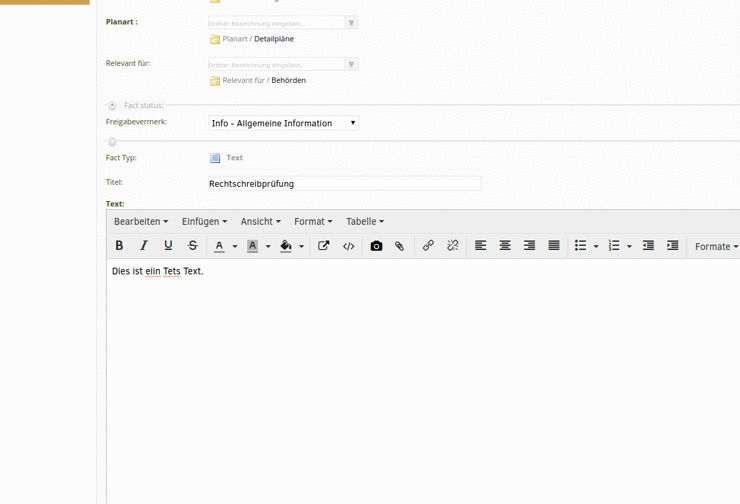
Mit einem Rechtsklick auf das fehlerhafte Wort wird ein Kontext Menü geöffnet, und die Vorschläge werden darin angezeigt.
| Sollte der Rechtsklick nicht funktionieren und nur das Editor-Kontext-Menü öffnen, dann wird das Browser-Kontext-Menü vom Editor unterdrückt. Dies können Sie durch rechtsklick bei gedrückter Maustaste umgehen. |
Spracheinstellungen anpassen
Google Chrome:
Kopieren Sie folgende Adresse in die Adress-Leiste ihres Chrome Browsers, um zu den Spracheinstellungen zu gelangen:
chrome:
Mozilla Firefox:
Kopieren Sie folgende Adresse in die Adress-Leiste ihres Firefox, um zu den Spracheinstellungen zu gelangen:
about:preferences#content
Microsoft Edge:
Die Spracheinstellungen für den Microsoft Edge-Browser finden Sie in der Windows System-Steuerung unter folgendem Pfad:
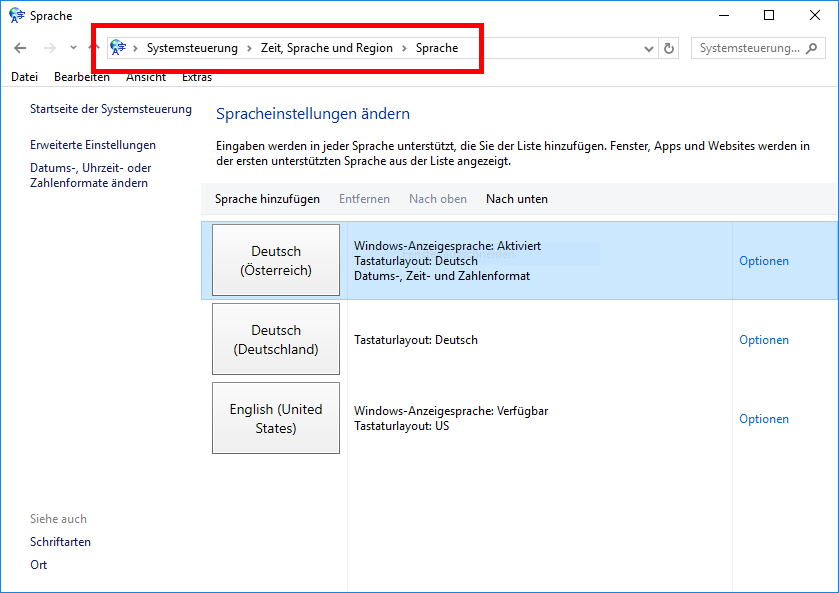
zuklappen
|

